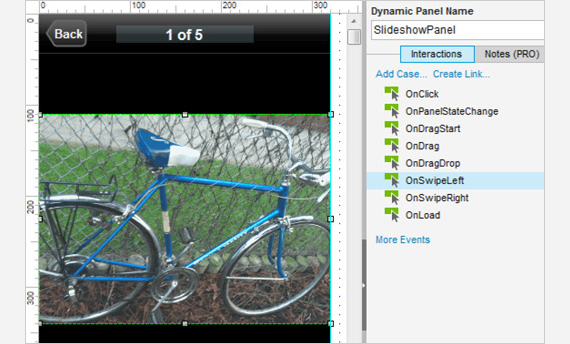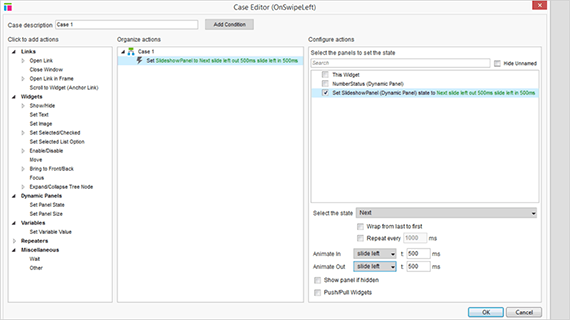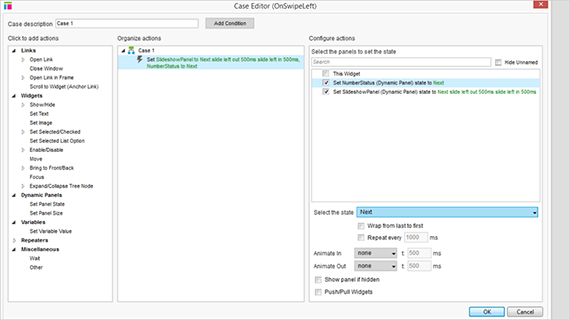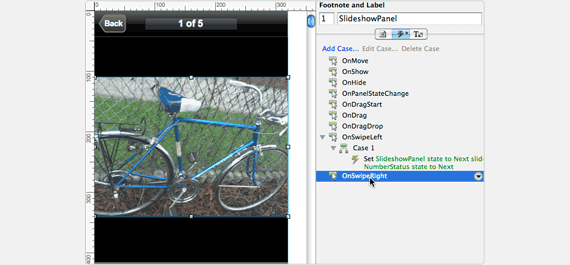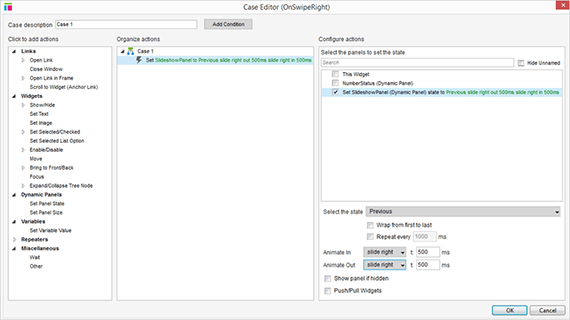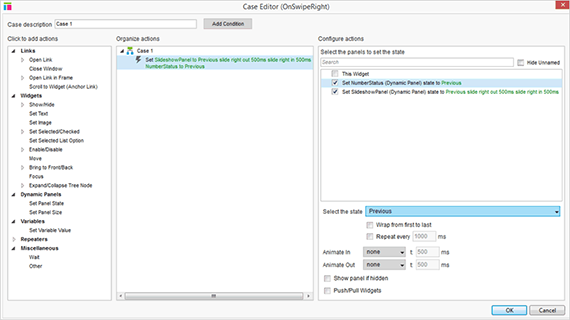滑动幻灯片
时长:
指导老师:Axure官网
困难程度:容易
主要内容
本IPhone应用课程分享如何制作可滑动的图片幻灯片。本案例中使用图片,实际上,也可以应用同样的方法在向左或向右滑动的其它屏幕内容,如本案例所示:
案例在当前显示图片中,将改变数字指示(例:2/5)。同样的方法可以用来制作状态指定器,如在一列方形或圆形形状中有一个不同的颜色,提示当前显示状态
手机幻灯片
步骤1:SlideshowPanel面板添加OnSwipeLeft(向左滑动时)事件
首先,打开AxureiPhoneApp.zip压缩包中的iPhoneAppSwipingSlideshowTutorial.rp文档。
选中SlideshowPanel面板,双击OnSwipeLeft(向左滑动时)事件,打开用例编辑器。
------------------------------------------------------------------------------------------------------------------------------------------------------------------------
步骤2:设置SlideshowPanel面板到下一步状态
添加“设置面板状态为指定状态”动作,勾选配置SlideshowPanel面板,选择状态下拉菜单选择下一步状态,进行动画和退出动画选择“向左滑动”动画效果。
不要关闭用例编辑器,继续配置动作
------------------------------------------------------------------------------------------------------------------------------------------------------------------------
步骤3:设置NumberStatus面板到下一步状态
现在,勾选配置NumberStatus面板,选择状态下拉菜单选择下一步状态,动画设置保持默认动画“none无”。
点击确定,关闭用例编辑器
------------------------------------------------------------------------------------------------------------------------------------------------------------------------
步骤4:SlideshowPanel面板添加OnSwipeRight(向右滑动时)事件
现在,添加SlideshowPanel面板交互,选择SlideshowPanel面板,双击OnSwipeRight(向右滑动时)事件,打开用例编辑器
------------------------------------------------------------------------------------------------------------------------------------------------------------------------
步骤5:设置SlideshowPanel面板到上一步状态
添加“设置面板状态为指定状态”动作,勾选配置SlideshowPanel面板,选择状态下拉菜单选择上一步状态,进行动画和退出动画选择“向右滑动”动画效果。
------------------------------------------------------------------------------------------------------------------------------------------------------------------------
步骤6:设置NumberStatus面板到上一步状态
现在,勾选配置NumberStatus面板,选择状态下拉菜单选择上一步状态,动画设置保持默认动画“none无”。
点击确定,关闭用例编辑器。生成原型,在桌面或IPhone上查看交互效果。
------------------------------------------------------------------------------------------------------------------------------------------------------------------------
本课程原创内容来源:Axure官网(www.axure.com) 翻释:陪学网